Reklaam
Windows 7 Kodurühm Microsoft Windows 7: 7 kõige märgatavamat uut funktsiooni Loe rohkem See funktsioon muudab printerite jagamise teie kohtvõrgus lihtsaks, kuid mis siis, kui soovite printerit jagada Interneti kaudu? See on traditsiooniliselt olnud väga keeruline, hõlmates prindidraiverid, tulemüürireeglid ja IP-aadressid. Google Chrome'i sisseehitatud Google Cloud Print lihtsustab veebipõhist printerite jagamist.
Oleme kasutamise kohta kirjutanud PrinterShare Kuidas jagada printerit Interneti kaudu Loe rohkem printerite jagamiseks minevikus, kuid Google'i pilvprintimine on palju lihtsam alternatiiv. Kui olete printeri kellegagi jaganud, saavad nad sellele oma veebibrauseriga printida - kui olete arvutist eemal, saate brauserist printida isegi oma printerisse.
Pilvprintimise seadistamine
Teil on vaja Google Chrome Pilvprintimise seadistamiseks on installitud veebibrauser. Pärast selle installimist käivitage see ja avage see Valikud lehel.
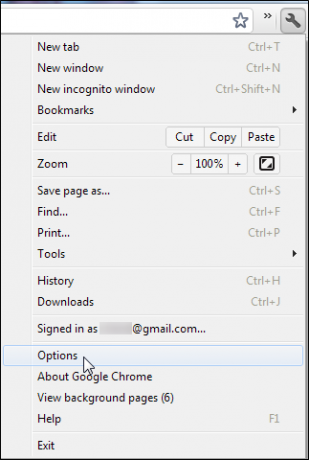
Klõpsake nuppu Kapoti all sakk ja kerige alla; leiad Google'i pilvprintimine valik peidetud põhja lähedal.
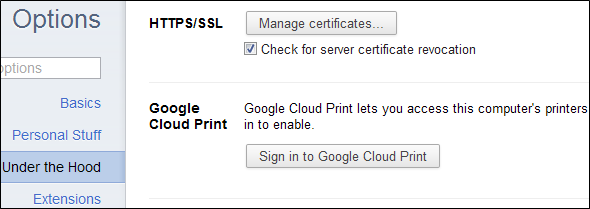
Klõpsake nupul „Logige sisse Google'i pilvprintimisseNuppu ja teil palutakse registreerida oma arvuti printerid oma Google'i kontoga.

Printeri ühiskasutus
Klõpsake nuppu Hallake oma printereid pärast printerite registreerimist lingile pilvprintimise veebisaidile pääsemiseks. Sellele lehele pääsete juurde ka klõpsates nuppu Hallake prindisätteid nuppu Google'i pilvprintimise kõrval Kapoti all lehel.
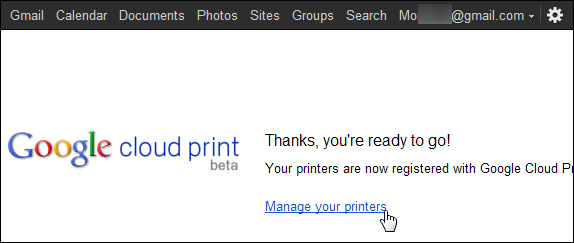
Siin kuvatakse põhiaknas printimistööde loend, kuid teil pole siin veel midagi. Klõpsake nuppu Printerid külgribal ja näete oma praeguse arvuti printerite loendit.
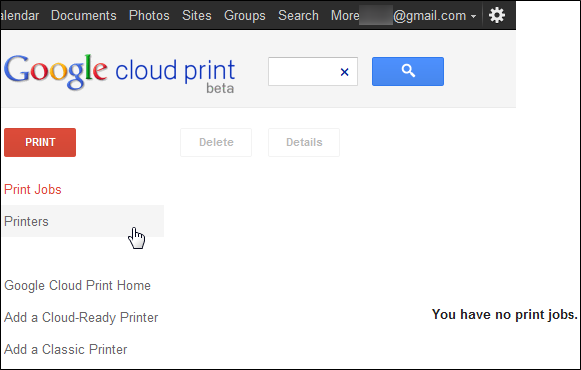
Valige printer ja klõpsake nuppu Jaga nuppu ühiskasutusseadete haldamiseks.
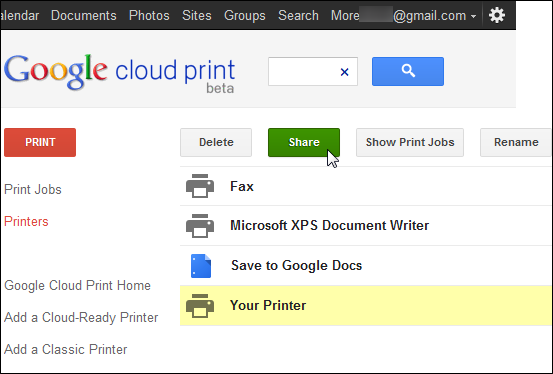
Tippige väljale e-posti aadress ja klõpsake nuppu Jaga. See kast täidab automaatselt aadressid, mille sisestate oma väljale Gmail 5 Gmaili filtrit, mis aitavad teie postkasti tähtsuse järjekorda seada ja korrastadaMillised filtrid peaksid igal arsenalil olema, et nende postkast oleks sama korras kui minu oma? Olen siin, et aidata teil alustada oma esimese viie filtri seadistamist või ... Loe rohkem kontaktid, nii et võite hakata ka e-posti aadressi otsimiseks kontakti nime kirjutama.
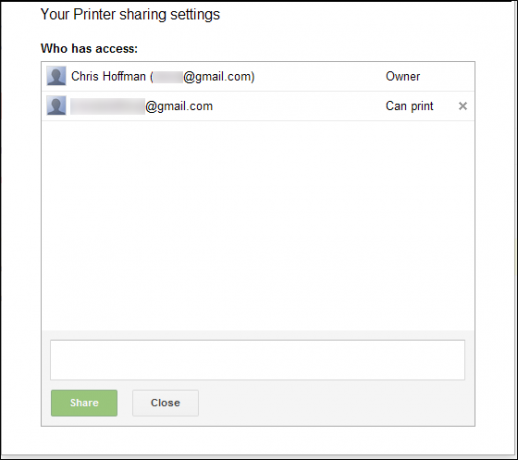
Google Chrome peab teie arvutis olema avatud, et see saaks sissetulevaid prinditöid teie printerisse edastada. Ärge siiski muretsege - kui Google Chrome on suletud või teie arvuti on välja lülitatud, salvestatakse prinditööd Internetis pilvprintimise järjekorda. Nad hakkavad automaatselt printima, kui järgmine kord Google Chrome'i käivitate.
Jagatud printeri aktsepteerimine
Inimene, kellega printerit jagate, saab sisse logida oma Google'i kontole ja pääseda juurde Google'i pilvprintimise veebisait. Nad näevad, et neil on uus printer.
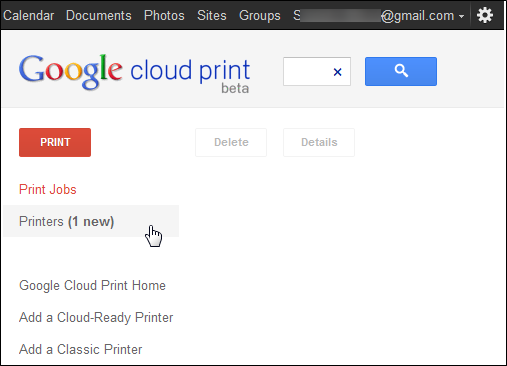
Esiteks peavad nad aktsepteerima jagatud printerit.
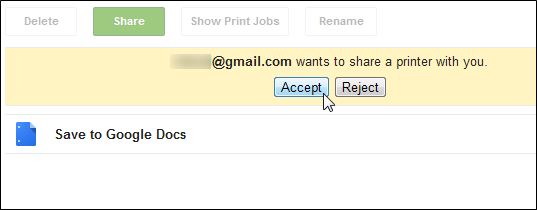
Printer ilmub nende loendisse - näoikoon printeri ikooni kohal näitab, et tegemist on jagatud printeriga.
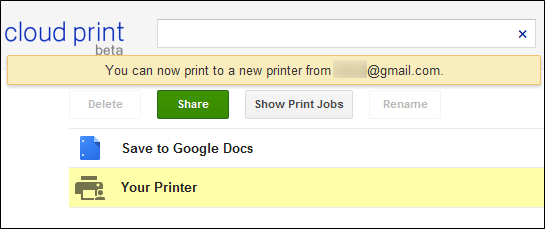
Dokumendi printimine
Inimene, kellega printerit jagate, saab klõpsata nupul Prindi nuppu ja valige „Laadige fail üles printimiseks”, Et fail oma arvutist üles laadida ja printerisse printida.
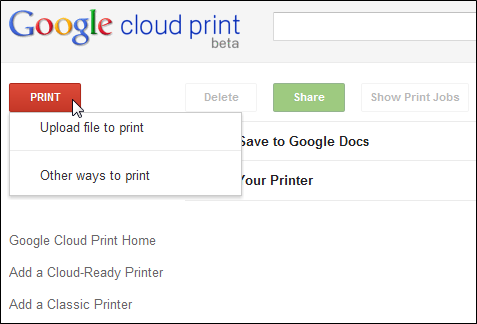
Teil peaks olema võimalik mis tahes üles laadida PDF Lihtsaim PDF-i rakendus kunagi varem: ühendage PDF-failid, PDF DOC-ks, teisendage PDF-iks Loe rohkem või DOC-fail - loodetavasti lisab Google tulevikus täiendavate failitüüpide toe.
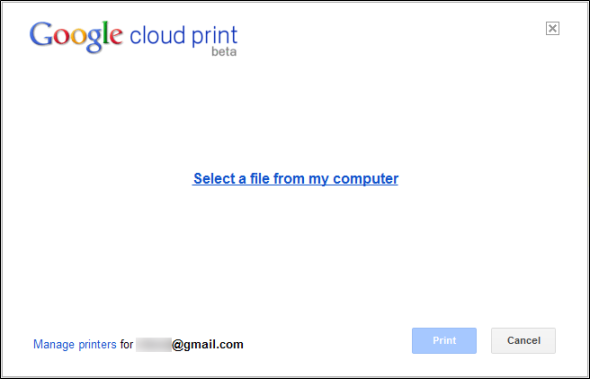
„Muud printimisviisid”Valik viib teid leht milles loetletakse viisid, kuidas pääsete jagatud printerile juurde teistest seadmetest. Google'i pilvprintimine on integreeritud Gmaili ja iOS-ile on saadaval nutitelefonide Google'i dokumentide mobiilsed veebilehed ja pilvprintimise rakendused, Android Parimad Androidi rakendused Google Play poes 2019. aastaksKas otsite oma telefoni või tahvelarvuti jaoks parimaid Androidi rakendusi? Siin on meie täielik loetelu parimatest Androidi rakendustest. Loe rohkem ja Mac.
Pilvprintimine pole mõeldud ainult printeri jagamiseks teiste inimestega; see võib pakkuda teie printerile juurdepääsu ka muudest seadmetest. Rakendusi saate kasutada nutitelefonist või tahvelarvutist printimiseks või veebisaiti printimiseks, kui olete printerist eemal.
Tuleviku omadused
Google'i pilvprintimine on praegu beetaversioon ja areneb kiiresti. Praegu toetab see nii Windowsi kui ka Mac'i. Linuxi kasutajad ei saa oma printereid veel jagada, kuid printida saavad nad siiski pilvprintimise veebilehel. Mõned printerid kaasake isegi pilvprintimise tugi karbist välja, nii et saate neid oma võrguga ühendada ja ilma Google Chrome'i seadistamata kasutada. Integreeritud pilvprintimise toega võib tulevikus oodata rohkem printereid.
Kas olete juba proovinud Google'i pilvprintimise jagamist? Andke meile kommentaarides teada, kui hästi see teie jaoks töötab.
Kujutise krediit: Shutterstock
Chris Hoffman on tehnikablogija ja kõikehõlmav tehnoloogiasõltlane, kes elab Oregoni osariigis Eugenes.